Kā novērst problēmu, ja Google Chrome nesaglabā paroles?
Problēmu Novēršanas Ceļvedis / / August 05, 2021
Google Chrome ir šī noderīgā funkcija, kas ļauj lietotājam saglabāt savas paroles dažādām vietnēm. Tāpēc, bieži apmeklējot šo vietni, viņiem nav jāpiesakās katru reizi. Pārlūks piedāvā arī automātiskās aizpildīšanas funkciju, kas palīdz viegli aizpildīt veidlapas, ierakstot vārdu vai divus. Es domāju, kad, ievietojot adresi formā, mums tas viss nav jāaizpilda. Vienkārši ierakstiet lauku, uzvednē tiek parādīta iepriekš saglabāta citu lauku vērtība. Noklikšķiniet uz tā, un visa adreses sadaļa ir aizpildīta. Dažreiz lietas iet uz dienvidiem ar tehnisko iestatījumu. Protams, mēs runājam par kļūdām un citiem jautājumiem, kas rodas pārlūkā Chrome. Šīs problēmas neļaus lietotājam saglabāt savu paroli vai automātisko aizpildi, lai tā darbotos.
Noteikti lietotājam ir nepatīkami manuāli veikt darbu, ko pārlūks Chrome paveiktu sekundē. Viegla pieteikšanās un veidlapu aizpildīšana kļūst diezgan garlaicīga, lietotājam ievadot vērtības pa vienam. Šī problēma nav paredzēta OS platformai. Lai gan mēs galvenokārt aptversim Windows OS, tomēr jautājums par to, ka Google Chrome nesaglabā paroles, var rasties arī MacOS. Šajā ceļvedī mēs apspriedīsim iespējamos šīs kļūdas cēloņus un to, kā tos novērst.

Saistīts | Kā manuāli iestatīt ģeogrāfisko atrašanās vietu pārlūkprogrammā Google Chrome
Satura rādītājs
-
1 Kāpēc Google Chrome nespēj saglabāt paroles
- 1.1 Paroļu saglabāšana pārlūkā Chrome ir atspējota
- 1.2 Kļūda pārlūkā Chrome
- 1.3 Vietējo datu saglabāšana pārlūkprogrammā nav atļauta
- 1.4 Bojāts fails Chrome profilā
- 1.5 Kešatmiņas kļūda
-
2 Kā novērst problēmu, kad pārlūks Chrome nesaglabā paroles
- 2.1 Jauniniet uz Chrome pārlūka jaunāko versiju
- 2.2 Iespējot paroles saglabāšanu pārlūkā Chrome
- 2.3 Mēģiniet izmantot paroles pārvaldnieku
- 2.4 Izveidojiet jaunu Chrome profilu
- 2.5 Pārlūkam Chrome vajadzētu būt iespējai saglabāt vietējos datus pat pēc atteikšanās
- 2.6 Risinājums macOS lietotājiem
Kāpēc Google Chrome nespēj saglabāt paroles
Apskatīsim iespējamos iemeslus, kāpēc problēma var rasties.
Paroļu saglabāšana pārlūkā Chrome ir atspējota
Gadījumā, ja esat kļūdaini izslēdzis šo funkciju, mēģinot pieteikties kādā vietnē, paroļu saglabāšanas uzvedne netiks parādīta. Tātad, vispirms tas jāiespējo.
Kļūda pārlūkā Chrome
Katrā lietojumprogrammā ir sava daļa kļūdu un kļūmju. Chrome nav izņēmums. Vienīgais risinājums ir pārlūkprogrammas versijas jaunināšana uz jaunāko. Google diezgan ātri novērš kļūdas.
Vietējo datu saglabāšana pārlūkprogrammā nav atļauta
Arī šajā gadījumā jums ir jāiespējo lietotāja specifiskas opcijas, ja vēlaties, lai Chrome saglabātu jūsu paroles.
Bojāts fails Chrome profilā
Ja tas tā ir, pārlūkprogrammā ir jāizveido jauns profils.
Kešatmiņas kļūda
Ja izmantojat macOS, bojātu kešatmiņas failu dēļ jūs saskarsieties ar problēmu, ka pārlūks Chrome nesaglabā paroles. Tātad, izdzēšot kešatmiņu, problēma tiktu atrisināta uz visiem laikiem.
Kā novērst problēmu, kad pārlūks Chrome nesaglabā paroles
Tagad, kad mēs zinām par problēmas cēloni, iesim arī atrisināt to pašu.
Jauniniet uz Chrome pārlūka jaunāko versiju
Parasti pārlūks Chrome automātiski atjaunina sevi. Tomēr dažreiz kļūda var kavēt instalēšanu. Tātad, lietotājam tas jādara manuāli. Lūk, kā jūs to varat izdarīt.
- Atveriet pārlūku Chrome
- Augšējā labajā stūrī noklikšķiniet uz vertikālās trīs punktu pogas.
- Nolaižamajā izvēlnē noklikšķiniet uz Palīdzība > Par Google Chrome
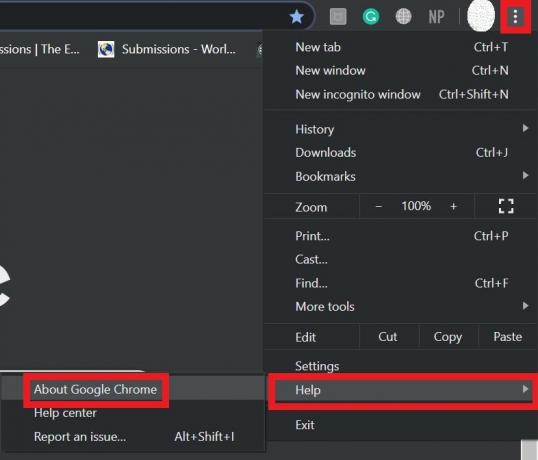
- Ja ir pieejama jauna pārlūkprogrammas versija, pārlūks Chrome to automātiski instalēs.
- Izlieciet instalāciju, kas, iespējams, būs jāaizver un restartējiet pārlūku Chrome.
Iespējot paroles saglabāšanu pārlūkā Chrome
Apskatīsim, kā iespējot šo funkciju. Tas ir pavisam vienkārši.
- Dodieties uz pārlūku Chrome> noklikšķiniet uz vertikālās trīs punktu pogas, lai aktivizētu nolaižamo izvēlni.
- Ritiniet uz leju līdz Iestatījumi, noklikšķiniet, lai to atvērtu.

- Nākamajā ekrānā pārejiet uz Automātiskā aizpildīšana cilni.
- Tagad noklikšķiniet uz Paroles

- Ir iespēja Piedāvājiet saglabāt paroles. Noklikšķiniet uz pārslēgšanas blakus tam, lai to iespējotu.

Mēģiniet izmantot paroles pārvaldnieku
Pašreizējā laikmetā mēs esam ļoti progresīvi tehnoloģijās. Katram tehniskam traucējumam ir efektīvs risinājums. Tas mūs noved pie paroļu pārvaldnieka lietojumprogrammu jēdziena. Internetā ir pieejams daudz šādu lietotņu. Varat izmantot jebkuru paroļu pārvaldnieku, lai ierīcē ērti pārvaldītu paroles un ar tām saistītās darbības. Viņi var viegli atbalstīt pārlūku Chrome, padarot to vienkāršāku jums.
Tomēr pārliecinieties, vai instalējat šīs lietojumprogrammas no likumīgiem avotiem. Vienmēr lejupielādējiet tos no viņu oficiālajām vietnēm. Nekad neiegūstiet tos no apšaubāmām vietnēm vai trešo pušu saitēm. Pretējā gadījumā jūs varat instalēt kādu kaitīgu ļaunprātīgu programmatūru.
Izveidojiet jaunu Chrome profilu
Izmantojot jaunu profilu, jūs zaudēsiet visus datus, kurus esat izveidojis, izmantojot iepriekšējo profilu. Tātad, paturiet to prātā, pirms izvēlaties jaunu Chrome profilu.
- Atveriet pārlūku Chrome
- Noklikšķiniet uz sava iemiesojuma labajā pusē
- Klikšķiniet uz Pievienojiet +
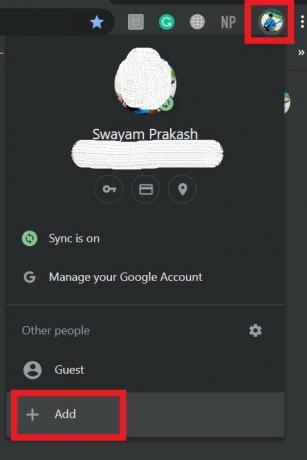
- Ievietojiet jauns lietotājvārds
- Klikšķiniet uz Pievienot pogu

Pārlūkam Chrome vajadzētu būt iespējai saglabāt vietējos datus pat pēc atteikšanās
Ir iespēja palikt invalīdam. Šī opcija liks pārlūkprogrammai Chrome aizmirst visus akreditācijas datus un citas veidlapu vērtības, informāciju. Tas notiek tāpēc, ka lietojumprogramma notīra sīkdatnes. Tas ir tas, ko mēs nevēlamies. Tātad, mēs to atspējosim.
- Iet uz Chrome iestatījumi
- Ritiniet uz leju un noklikšķiniet uz Papildu
- Klikšķiniet uz Privātums un drošība
- Pēc tam noklikšķiniet Sīkdatnes un vietnes dati
- Saskaņā ar to ir Notīriet sīkfailus un vietnes datus, kad aizverat pārlūku Chrome
- Noteikti atspējojiet pārslēgšanos.
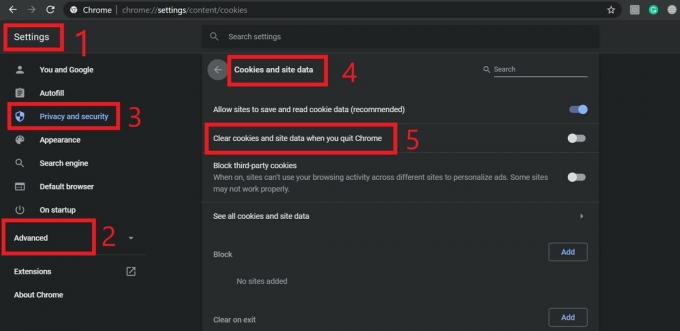
- Kad esat pabeidzis, noteikti restartējiet pārlūku
Risinājums macOS lietotājiem
Ja MacOS saskaras ar to pašu problēmu, dodieties uz mapi Bibliotēka un izdzēsiet Google mapi. Dzēsiet arī kešatmiņā esošās mapes. Pēc tam restartējiet datoru. Tam vajadzētu salabot lietas.
Tātad, viss. izmēģiniet šīs metodes, lai novērstu problēmu, ka datorā netiek saglabātas paroles Google Chrome. Es ceru, ka jūs atradāt ceļvedi informatīvu.
Jums var patikt,
- Kā apturēt Chrome rakstu ieteikumu iPhone / iPad un Android ierīcēs
- Iestatiet paroles noplūdes noteikšanu pārlūkprogrammā Google Chrome
Swayam ir profesionāls tehnoloģiju emuāru autors ar maģistra grādu datoru lietojumprogrammās, kā arī viņam ir pieredze Android izstrādē. Viņš ir pārliecināts Stock Android OS cienītājs. Papildus tehnoloģiju emuāru rakstīšanai viņam patīk spēlēt spēles, ceļot un spēlēt / mācīt ģitāru.

![Kā instalēt Stock ROM uz Malata Q28 [Firmware Flash File / Unbrick]](/f/c56b1d94186bc756c5b3050515627848.jpg?width=288&height=384)
![[Must-Have klēpjdators] Xiaomi Air 13.3 pirkstu nospiedumu sensors pie 769,99 USD](/f/2b311171d1921e055f62235b62d4a4c0.jpg?width=288&height=384)
